Si une image vaut 1000 mots, combien de mots vaut un autocollant? Je ne suis pas tout à fait sûr. Mais je un m Assurez-vous que les autocollants dans iOS 10 sont l'une des parties les plus intéressantes de la mise à jour logicielle iOS 10 pour votre iPhone.
Que vous ayez toujours rêvé d'envoyer à vos amis des autocollants kitsch et pixélisés pour chatons, ou que vous souhaitiez un moyen très simple de partager des autocollants de votre jeu préféré avec vos amis partageant les mêmes idées, les autocollants sur iPhone sont là pour vous.
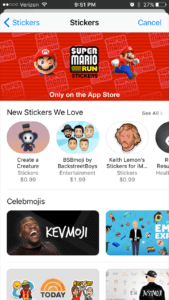
Ce guide pratique vous expliquera accéder au magasin d'autocollants (bonus: c'est super facile!), installation de packs d'autocollants et tirer le meilleur parti de ces doux graphiques et animations dans votre application Messages. Il est temps d’être enthousiasmé par les autocollants dans les messages iPhone!
Comment obtenir des autocollants dans iOS 10?
Autocollants et autres fonctionnalités amusantes sont désormais disponibles dans l'App Store et la nouvelle boutique d'applications Messages. Pour accéder à la boutique d'applications Messages: 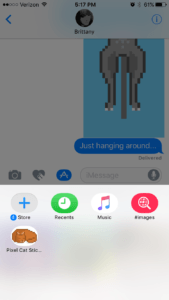
- Ouvrez une conversation dans le messages app.
- Appuyez sur le Icône en forme de «A» à côté du champ de texte.
- Sélectionnez l'icône dans le coin inférieur gauche de l'écran qui ressemble à quatre points mis en place dans un carré.
- Appuyez sur le signe plus bleu qui indique Magasin .
Maintenant, vous êtes dans l'App Store de Messages. Ce magasin est l'endroit où vous pouvez télécharger des packs amusants d'autocollants à utiliser dans vos messages. C'est également là que vous pouvez télécharger des applications, des jeux et d'autres choses amusantes à utiliser dans Messages. Mais pour l'instant, nous allons nous concentrer uniquement sur les autocollants.
Prenez une minute et regardez autour de vous. Il existe des tonnes d'options d'autocollants différentes pour l'application Messages. Vous pouvez parcourir la page d'accueil pour voir les options nouvelles et populaires, ou aller à Catégories et choisissez Autocollants pour voir simplement les options d'autocollants.
Mon premier paquet d'autocollants ajouté était le très élégant pack d'autocollants Pixel Cat. Certains autocollants sont gratuits, tandis que d'autres coûtent un peu. Soyez donc prudent lorsque vous naviguez.
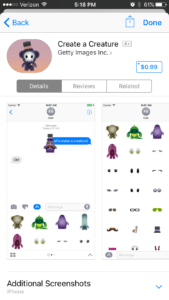 Lorsque vous trouvez un ensemble d'autocollants qui vous semble intéressant, vous l'installez comme vous le feriez pour une nouvelle application pour votre iPhone. Toucher le icône de l'application autocollant , choisir Obtenez ou le prix et suivez les invites. Ensuite, appuyez sur le Fait option pour revenir à votre conversation textuelle.
Lorsque vous trouvez un ensemble d'autocollants qui vous semble intéressant, vous l'installez comme vous le feriez pour une nouvelle application pour votre iPhone. Toucher le icône de l'application autocollant , choisir Obtenez ou le prix et suivez les invites. Ensuite, appuyez sur le Fait option pour revenir à votre conversation textuelle.
Conseil pro : Si quelqu'un vous envoie un autocollant que vous aimez, il est facile de savoir de quel autocollant il provient. Appuyez sur l'autocollant dans la conversation Messages et maintenez votre doigt dessus pendant quelques secondes. Lâchez prise lorsque plus d'options apparaissent à l'écran. Le bas de l'écran devrait indiquer «De [Insérer le nom de l'application d'autocollant ici]» - appuyez simplement sur cette option et cela vous mènera à l'ensemble d'autocollants dans l'App Store. Téléchargez l'ensemble et personnalisez-le!
Envoi d'autocollants sous iOS 10
Vous avez donc trouvé un ensemble (ou, espérons-le, de nombreux ensembles!) D'autocollants qui vous parlent vraiment. Il est temps de mettre ces autocollants au travail, pour égayer vos conversations Messages et rendre généralement vos textes plus agréables.
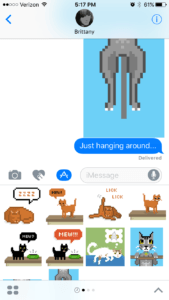
Pour utiliser un autocollant dans une conversation:
- Ouvrez une conversation dans le messages app.
- Appuyez sur le Magasin d'applications icône.
- Faites défiler vos packs d'autocollants jusqu'à ce que vous trouviez un autocollant qui correspond à la conversation.
- Appuyez sur le autocollant pour l'envoyer comme un message photo.
- Appuyez et maintenez votre doigt sur le autocollant pour d'autres options, comme le faire glisser vers le haut et le placer directement dans la conversation, ou l'ajouter à un autre autocollant qui a déjà été envoyé ou reçu.
Vous utilisez maintenant des autocollants dans les messages!
Les autocollants que vous envoyez iront à d'autres utilisateurs d'iPhone et apparaîtront également dans les conversations sur les téléphones Android. Vas-y. Adoptez votre côté amusant et autocollant. Vos conversations iPhone Messages ne seront peut-être plus jamais les mêmes. Il existe déjà des dizaines d'options pour les applications d'autocollants et d'autres sont ajoutées tout le temps.
Toujours à la recherche de l'application d'autocollants parfaite? Découvrez le nouvel ensemble d'autocollants Payette Forward dans l'App Store!